Jak nahrávat video s přehráváním hudby na iPhone

Pokud chcete ve svých videích hudbu na pozadí, nebo konkrétněji nahrát přehrávanou skladbu jako hudbu na pozadí videa, existuje velmi snadné řešení.

Pokud používáte iPhone (stejně jako většinu ostatních modelů telefonů na trhu), pravděpodobně víte, že pokud při poslechu hudby vstoupíte do režimu nahrávání videa, hudební přehrávač se okamžitě přepne zpět do stavu pozastavení. Jinými slovy, bez ohledu na to, co na telefonu posloucháte, jakmile přejdete do aplikace fotoaparátu a přejedete do režimu „Video“, zvuk se okamžitě vypne.
Pokud však chcete mít ve videích hudbu na pozadí, nebo konkrétněji nahrát samotnou skladbu jako hudbu na pozadí videa, existuje velmi snadné řešení.
Předpoklady
Největší problém je, že tato funkce nebude fungovat na všech modelech iPhone. Konkrétně vaše zařízení musí běžet na iOS 13 nebo novější verzi. Obecně platí, že uživatelé telefonů řady Phone 11 nebo 12 a také iPhone SE (druhá generace) nebudou mít s touto funkcí žádné problémy. Kromě iPhonu a hudebního přehrávače neexistují žádné další požadavky – žádné aplikace třetích stran, žádné zkratky a rozhodně žádný útěk z vězení.
Nahrajte video s přehráváním hudby na iPhone
Krok 1: Přehrajte skladbu
Prvním a nejzákladnějším krokem je vybrat si skladbu, kterou chcete jako pozadí videa. Můžete přehrávat hudbu z jakéhokoli hudebního přehrávače Apple Music, Amazon Music, Spotify, Pandora atd. Pokud aplikace podporuje přehrávání hudby na pozadí.

Poslední poznámkou je, že hlasitost hudby musí být dostatečně hlasitá, aby byla po nahrání mikrofonem na samotném iPhonu jasně slyšet.
Krok 2: Otevřete aplikaci fotoaparátu
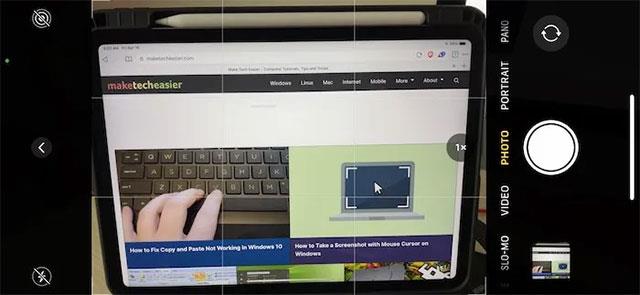
Nyní otevřete aplikaci fotoaparátu na svém zařízení a ponechte ji v režimu „Fotografie“. Ještě nepřepínejte do režimu „Video“, nebo hudba na pozadí přestane hrát. Klíčem k tomuto triku je zajistit, abyste zůstali v režimu fotografie.
Krok 3: Pokračujte v nahrávání videa s přehráváním hudby

Na pozadí hraje hudba a váš iPhone je připraven k fotografování. Nyní stiskněte a podržte tlačítko spouště pro zahájení nahrávání videa. Po dokončení záznamu jednoduše sundejte prst z tlačítka spouště. Tento trik platí jak pro zadní kameru, tak pro selfie kameru. Video bude okamžitě uloženo do vašeho alba/knihovny fotografií jako obvykle.
Krok 4: Zkontrolujte výsledky
Nyní navštivte fotogalerii a prohlédněte si svou práci. Je třeba poznamenat, že zvuk písně ve videu nebude tak kvalitní jako originál v hudebním přehrávači. Pamatujte, že tato skladba byla nahrána mikrofonem na iPhone, takže nebude tak dokonalá jako nahrávka vložená softwarem do videa, ale i tak zaručeně přinese příjemný zážitek.
Pokud chcete ve svých videích hudbu na pozadí, nebo konkrétněji nahrát přehrávanou skladbu jako hudbu na pozadí videa, existuje velmi snadné řešení.
Existují dva rychlejší a jednodušší způsoby, jak nastavit odpočítávání/časovač na vašem zařízení Apple.
Pokud má váš iPhone nebo iPad rozbité tlačítko napájení, můžete stále zamknout obrazovku (nebo ji dokonce restartovat) pomocí funkce usnadnění nazvané AssistiveTouch. Zde je návod.
Klíčovým bodem je, že když otevřete Centrum oznámení a poté přejdete do aplikace fotoaparátu, znamená to, že podvádíte YouTube, aby si myslel, že je aplikace stále otevřená.
Pokud se cítíte otráveni tím, že dostáváte příliš mnoho oznámení o zprávách od určité osoby (nebo chatovací skupiny) v aplikaci Zprávy na vašem iPhone, můžete tato otravná oznámení snadno vypnout.
Většina televizorů se systémem Android má dnes dálkové ovladače s omezeným počtem tlačítek, což ztěžuje ovládání televizoru.
Cítili jste se někdy naštvaní, když váš iPhone nebo iPad někdy automaticky zapíná obrazovku, když přijde upozornění?
Je to poprvé, co Apple umožnil uživatelům vybrat si aplikaci třetí strany jako výchozí prohlížeč na iOS.
Pokud chcete na iPhonu najít staré zprávy, můžete to udělat následujícími dvěma způsoby.
Při focení předním fotoaparátem na iPhonu hledáček převrátí váš obrázek. S iOS 14 Apple konečně integroval toto jednoduché nastavení do aplikace Fotoaparát na svých zařízeních.
Funkci Najít můžete bezpodmínečně použít ke vzdálené kontrole výdrže baterie na iPhonu nebo iPadu, který s sebou nenosíte.
Pořízení snímku obrazovky je jedním ze základních úkonů, které pravděpodobně každý uživatel iPhonu někdy použil.
V iOS 14 a novějších poskytuje Apple bezpečnostní doporučení, která vás upozorní, pokud heslo, které používáte, ohrožuje váš účet.
Doby, kdy jste si tahali vlasy za vlasy, když jste se snažili vypořádat s archivy zip na vašem iPhonu nebo iPadu, jsou pryč.
Na iOS 14 představil Apple mimořádně užitečnou novou funkci s názvem Back Tap.
Zažili jste někdy fenomén, kdy se obrazovka vašeho iPhonu automaticky rozsvěcuje nebo ztmavuje „neobvyklým“ způsobem, což způsobuje spoustu nepohodlí?
Když svým AirPodům přiřadíte jedinečný název, v případě potřeby je snadno najdete a připojíte k nim.
Pokud tento cluster klíčů nepotřebujete používat, můžete jej zcela vypnout.
Vestavěná aplikace Fotky na iOS a iPadOS obsahuje vestavěnou funkci, která umožňuje flexibilně otáčet fotografie z různých úhlů.
Rozhraní na iPhonu je obecně poměrně jednoduché a intuitivní, ale občas se některé věci stále objevují bez vysvětlení, takže se uživatelé cítí zmateni.
Kontrola zvuku je malá, ale docela užitečná funkce na telefonech iPhone.
Aplikace Fotky na iPhonu má funkci vzpomínek, která vytváří sbírky fotografií a videí s hudbou jako ve filmu.
Apple Music se od svého prvního spuštění v roce 2015 mimořádně rozrostla. K dnešnímu dni je po Spotify druhou největší platformou pro placené streamování hudby na světě. Kromě hudebních alb je Apple Music také domovem tisíců hudebních videí, nepřetržitých rádiových stanic a mnoha dalších služeb.
Pokud chcete ve svých videích hudbu na pozadí, nebo konkrétněji nahrát přehrávanou skladbu jako hudbu na pozadí videa, existuje velmi snadné řešení.
Přestože iPhone obsahuje vestavěnou aplikaci Počasí, někdy neposkytuje dostatečně podrobná data. Pokud chcete něco přidat, v App Store je spousta možností.
Kromě sdílení fotografií z alb mohou uživatelé přidávat fotografie do sdílených alb na iPhone. Fotografie můžete automaticky přidávat do sdílených alb, aniž byste museli znovu pracovat s albem.
Existují dva rychlejší a jednodušší způsoby, jak nastavit odpočítávání/časovač na vašem zařízení Apple.
App Store obsahuje tisíce skvělých aplikací, které jste ještě nevyzkoušeli. Mainstreamové hledané výrazy nemusí být užitečné, pokud chcete objevovat unikátní aplikace, a pouštět se do nekonečného rolování s náhodnými klíčovými slovy není žádná legrace.
Blur Video je aplikace, která rozmaže scény nebo jakýkoli obsah, který chcete v telefonu, a pomůže nám tak získat obrázek, který se nám líbí.
Tento článek vás provede instalací Google Chrome jako výchozího prohlížeče v systému iOS 14.


























